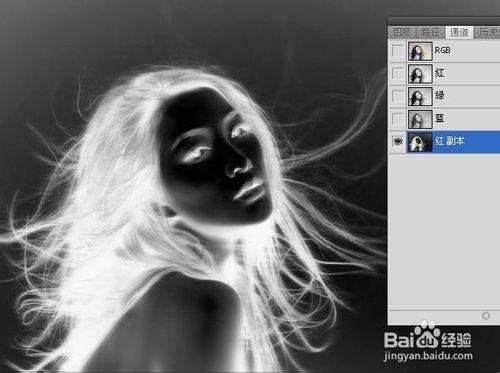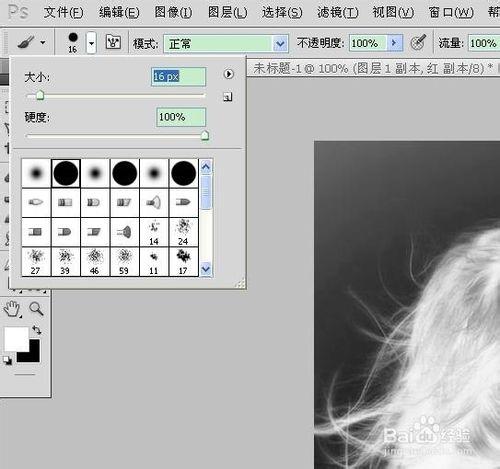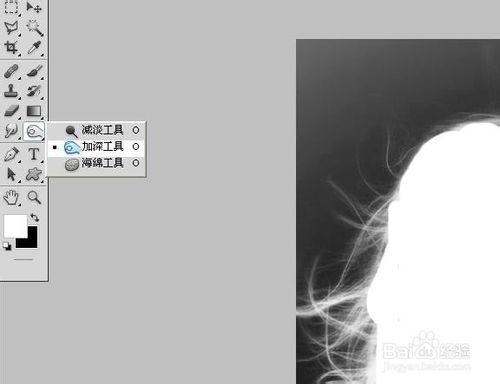日常ps扣圖更多都是用鋼筆或套索工具,但在飛揚的頭髮面前似乎這些工具拍不上用場,這是通道或是你最好的選擇,利用通道就能簡單扣出飄逸長髮,一起學習下吧!
工具/原料
photoshop軟件
素材
方法/步驟
首選新建600X500的圖層,將所要摳圖的素材導入,然後利用ctrl+j複製新圖層(圖層2),這樣可以避免原圖的損壞!
點擊“窗口”,找到“通道”,此時會得到一個RGB和另外的紅、綠、藍三個通道,分別點擊紅、綠、藍三個通道,看那個通道使圖片更黑白分明,頭髮相對比較清晰,這裡選擇複製紅色通道。
CTRL+I,反相,前景色要調成白色,利用畫筆是將圖層中人物塗抹,然後選擇“加深工具”,使人體周圍背景更加黑暗一下,塗抹時注意要適當調節畫筆大小,“曝光度”的值要儘量的調小一些,效果會更好!
然後,圖像-調整-色階,使圖片更加黑白分明。
通道面板中,點擊下面第一個小按鈕,把複製的通道作為選區載入,回到圖層2,點擊下面的蒙版,就能得到需要的摳圖,將圖層1眼睛點掉!
最後,導入一張圖片當背景圖片查看效果,背景圖片導入後,拉倒最後當背景!這樣效果就出來了,這邊我選用的是黑白的圖片,視覺比較不強烈,大家做的時候可選擇彩色圖片!
注意事項
通道中要儘量做到黑白分別